原图

最终效果

1、加载你想用的唇彩效果图。在本教程里,我们将使用英国国旗。设置不透明度为50%。旋转和定位到相匹配的嘴唇位置。
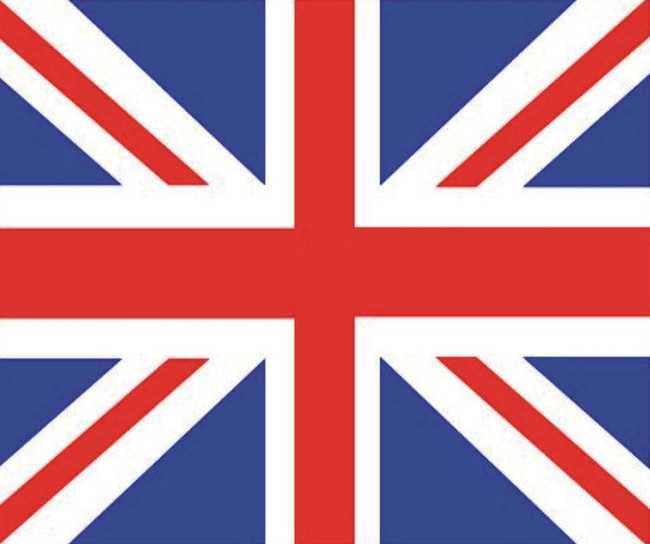

2、剪切英国国旗图像,变成两个单独的层。粗勒选勾出上唇形。
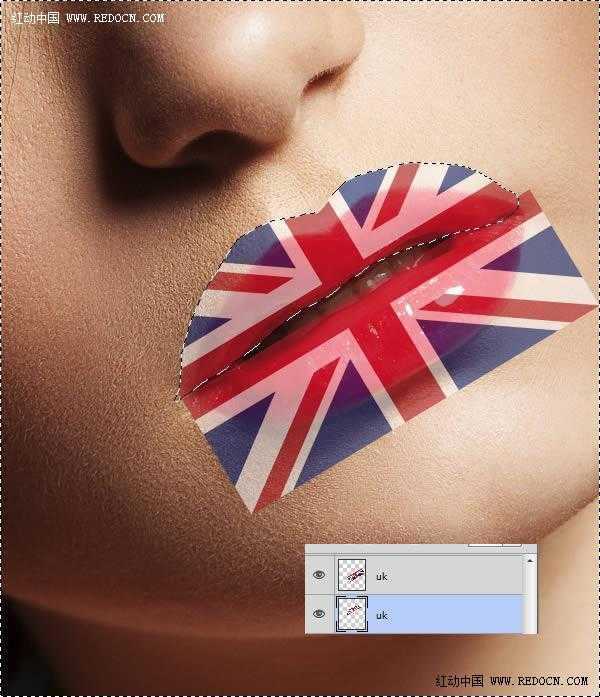
3、点开滤镜,进入液化面板,重塑每片嘴唇的形状。
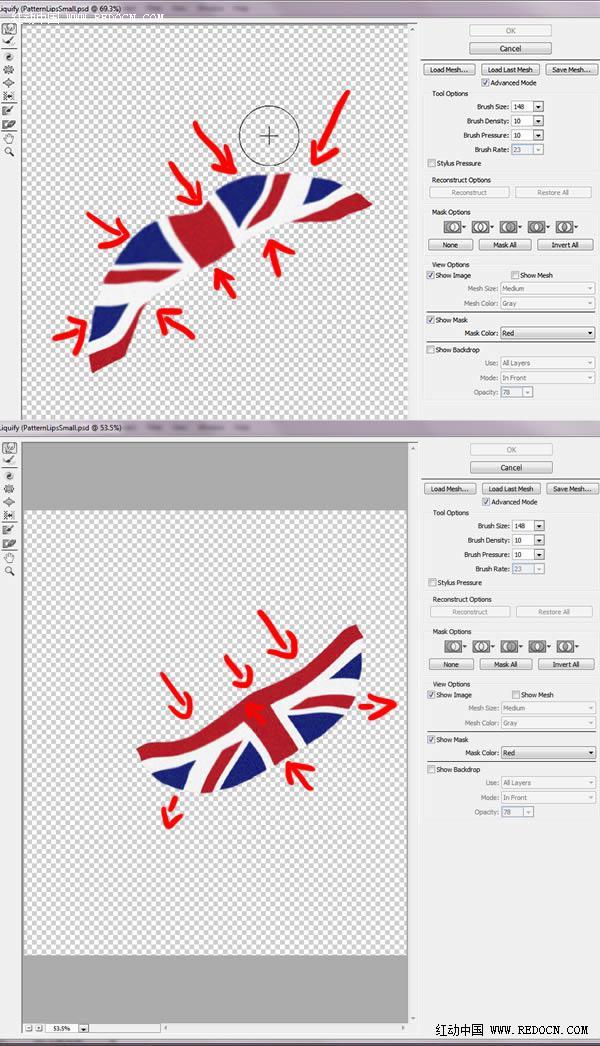
4、国旗的边缘太干净了,我们要适当加入一些杂色,去滤镜>模糊>模糊,添加模糊效果。
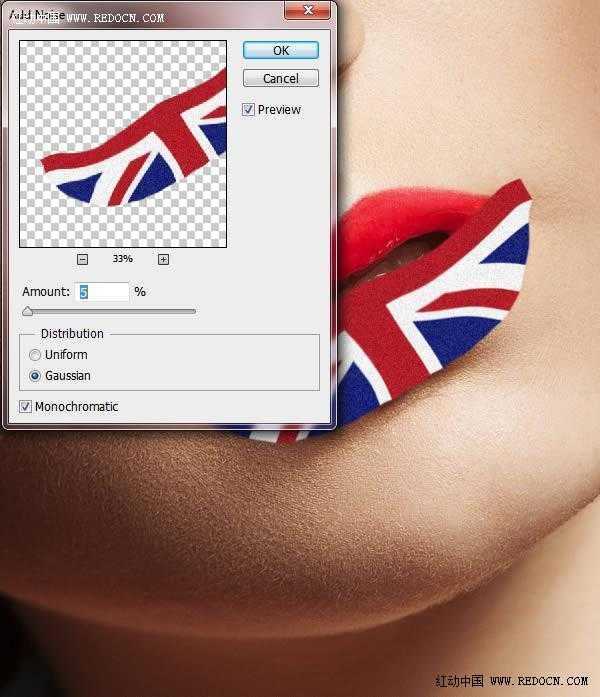
5、现在上下唇层分别覆盖人物的上下唇轮廓。
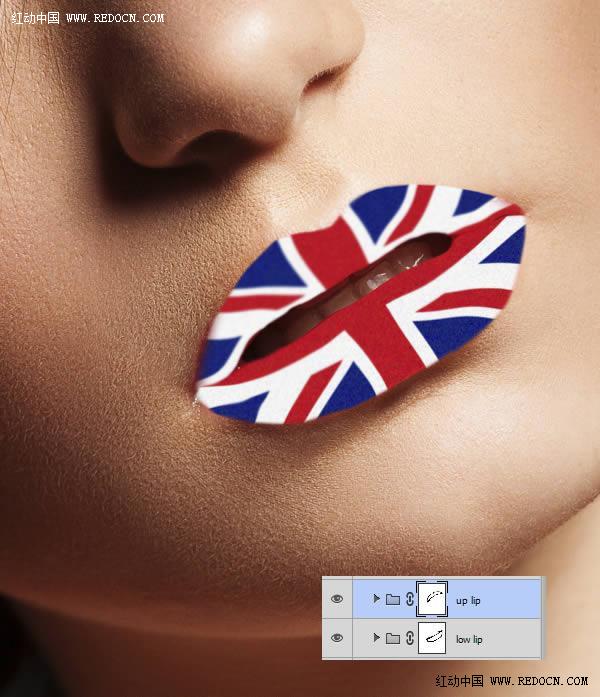
6、开始之前,先摆脱鲜艳的红色嘴唇,可以做一些调整图层。利用“色相/饱和度”调整图层,可以选取肉粉色,减少暗红色并调整曲线。然后组层,添加蒙版,以配合嘴唇的形状。
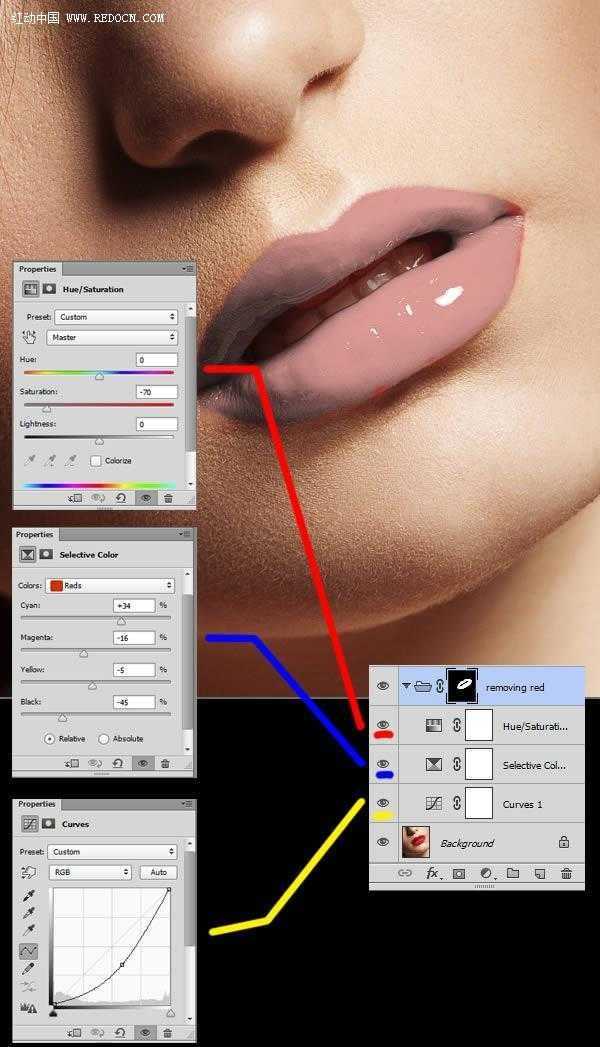
7、副本每个上下唇,以自己的组为基准,混合组的上层,混合模式“叠加”,下面这些层混合模式“色相”。这样就具备了更自然的外观色调,看起来很不错。
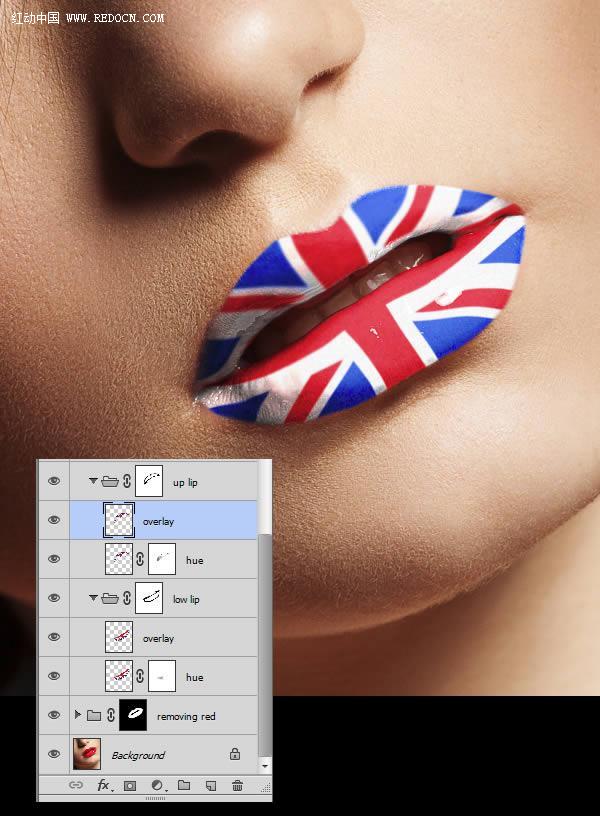
8、现在添加一个新层,在上述各覆盖层的混合模式上添加剪贴蒙版。我的软笔不透明度设置在5%,用暗色调的阴影。针对上下唇组,一起遮盖嘴唇的右边缘。
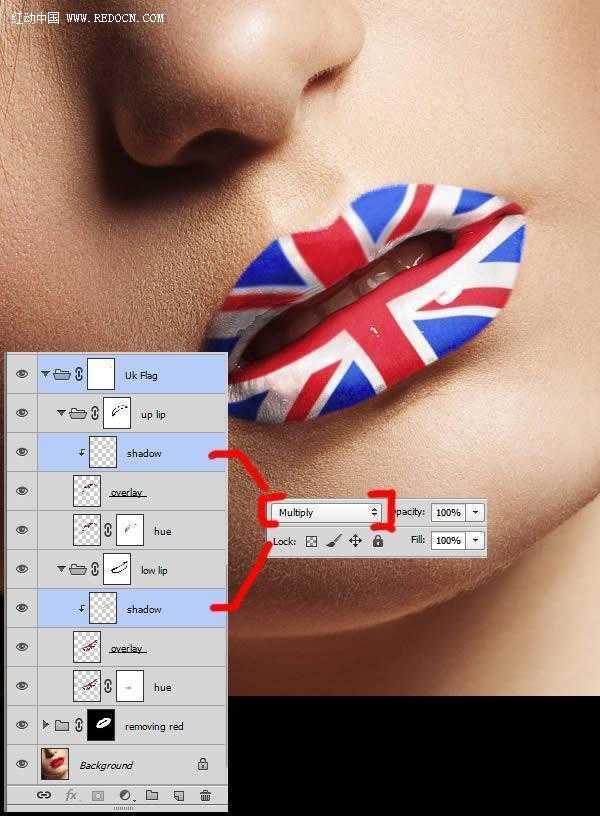
9、现在,我想嘴唇得到最大限度的光泽,所以要让一组3层减淡和加深。一条曲线设置为屏幕闪避,一条曲线设置为正片叠底。涂料用软刷(2%),低透明度的黑色空层设置混合模式,颜色,饱和度。
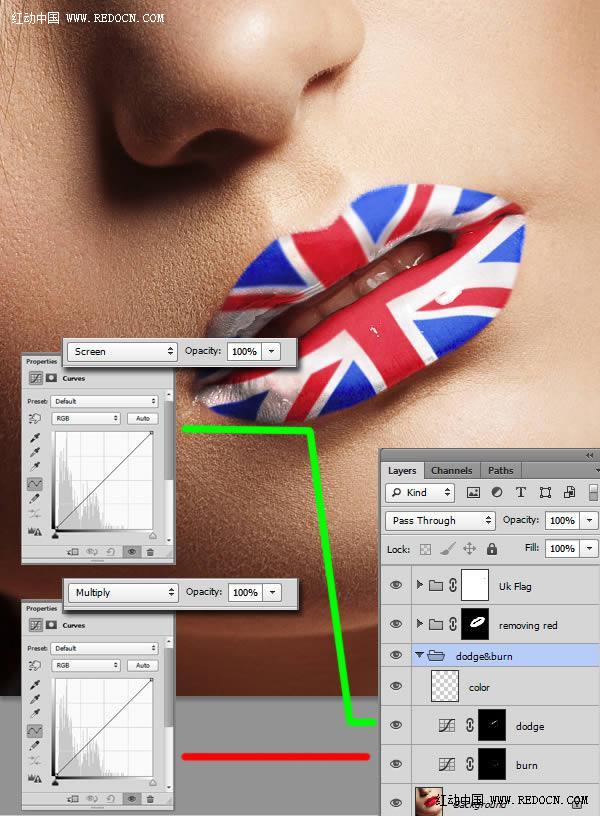
10、涂料倒置(按Ctrl + I)黑色面罩与白色柔软的刷子,低透明度。我使用的图形片,设置为1%。
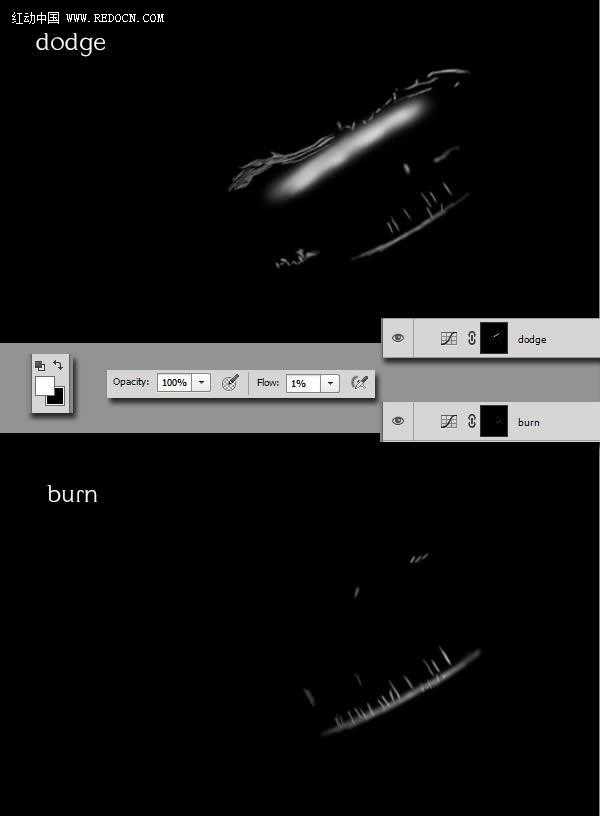
上一页12 下一页 阅读全文

最终效果

1、加载你想用的唇彩效果图。在本教程里,我们将使用英国国旗。设置不透明度为50%。旋转和定位到相匹配的嘴唇位置。
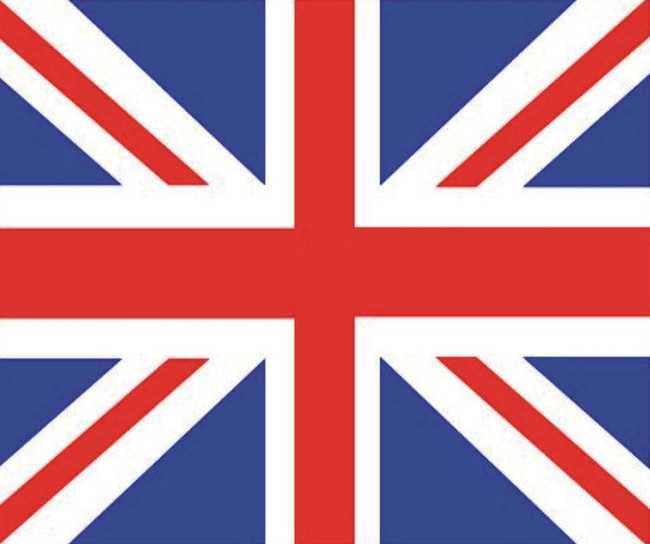

2、剪切英国国旗图像,变成两个单独的层。粗勒选勾出上唇形。
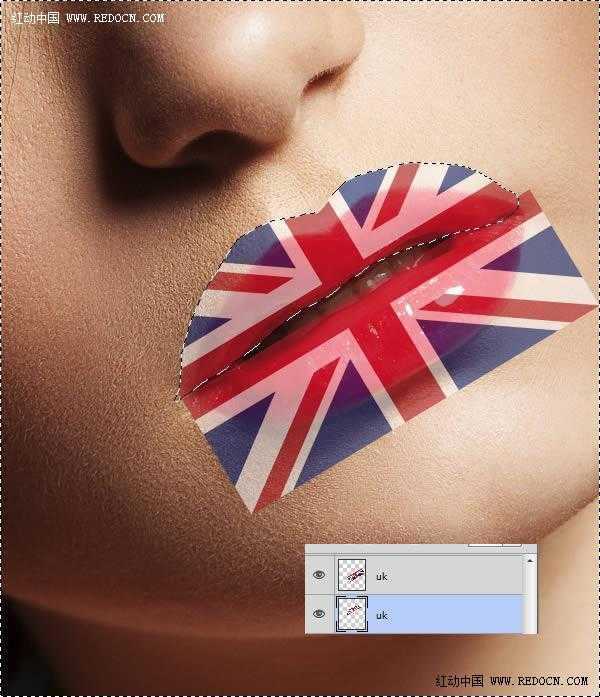
3、点开滤镜,进入液化面板,重塑每片嘴唇的形状。
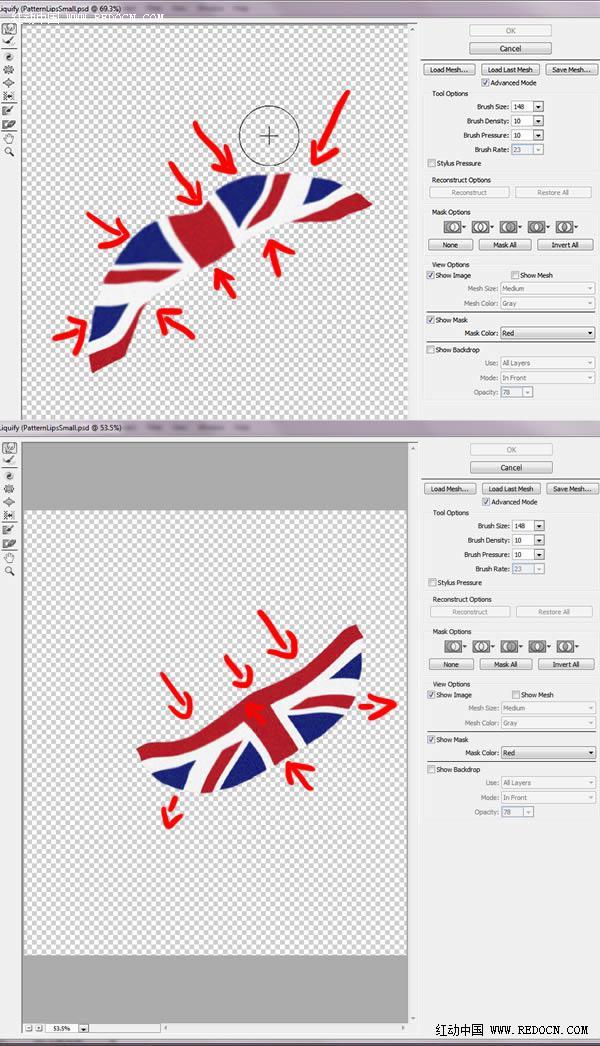
4、国旗的边缘太干净了,我们要适当加入一些杂色,去滤镜>模糊>模糊,添加模糊效果。
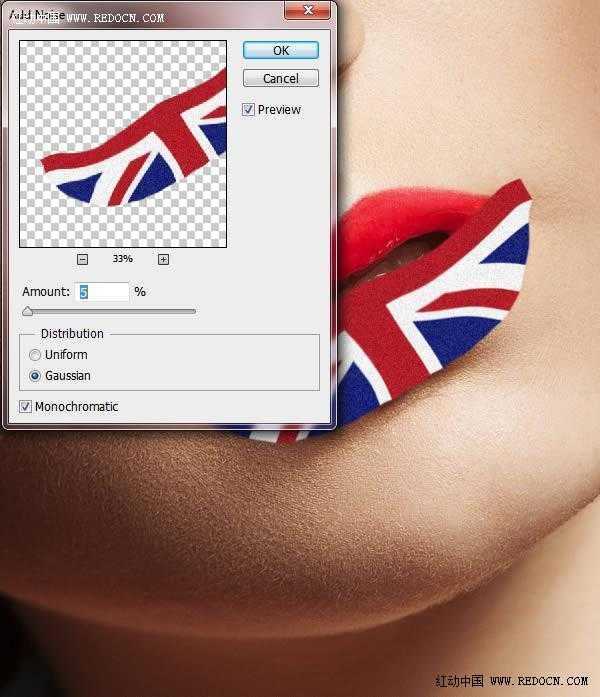
5、现在上下唇层分别覆盖人物的上下唇轮廓。
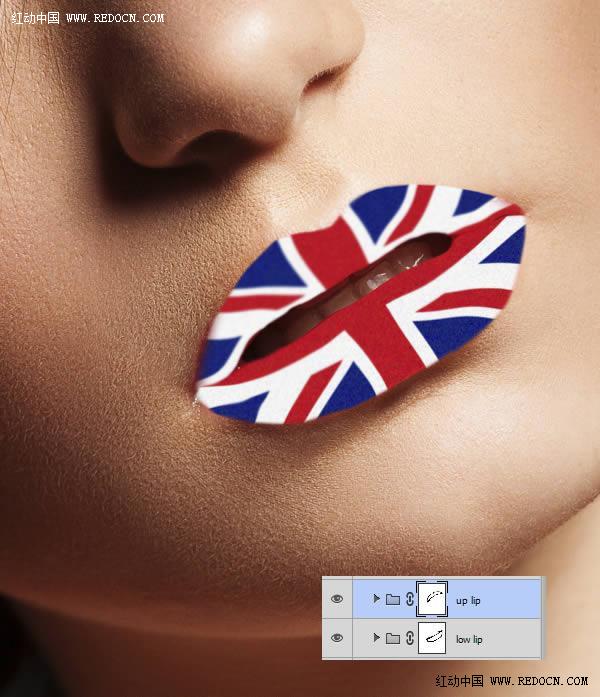
6、开始之前,先摆脱鲜艳的红色嘴唇,可以做一些调整图层。利用“色相/饱和度”调整图层,可以选取肉粉色,减少暗红色并调整曲线。然后组层,添加蒙版,以配合嘴唇的形状。
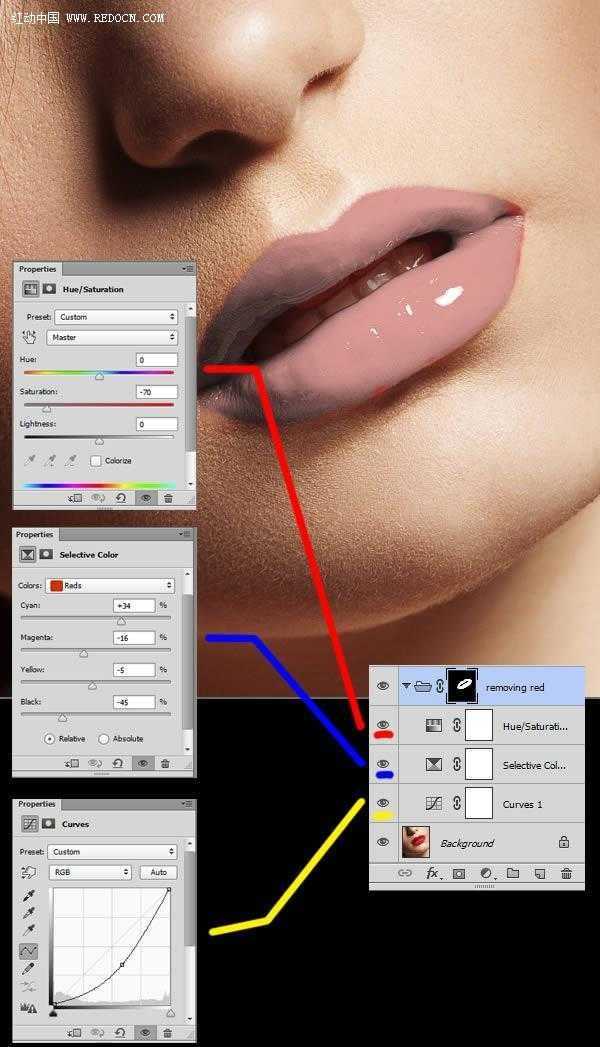
7、副本每个上下唇,以自己的组为基准,混合组的上层,混合模式“叠加”,下面这些层混合模式“色相”。这样就具备了更自然的外观色调,看起来很不错。
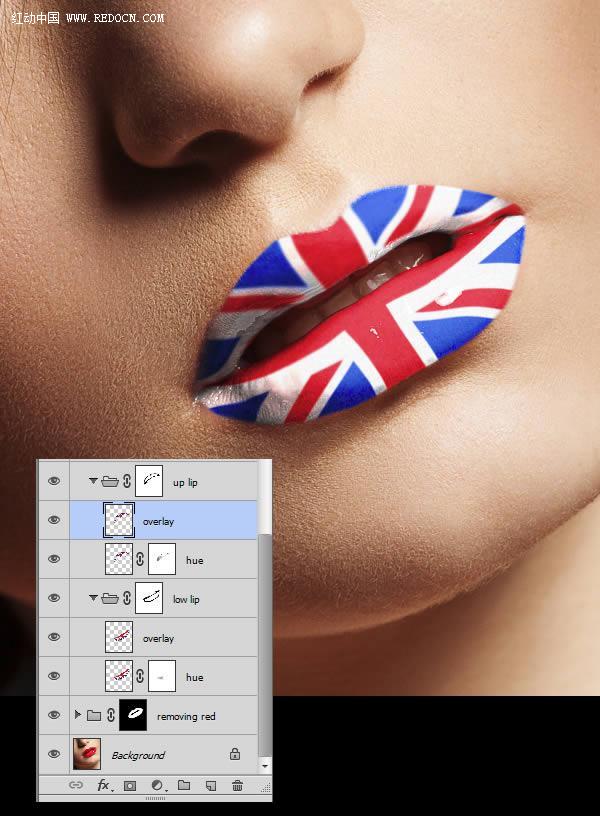
8、现在添加一个新层,在上述各覆盖层的混合模式上添加剪贴蒙版。我的软笔不透明度设置在5%,用暗色调的阴影。针对上下唇组,一起遮盖嘴唇的右边缘。
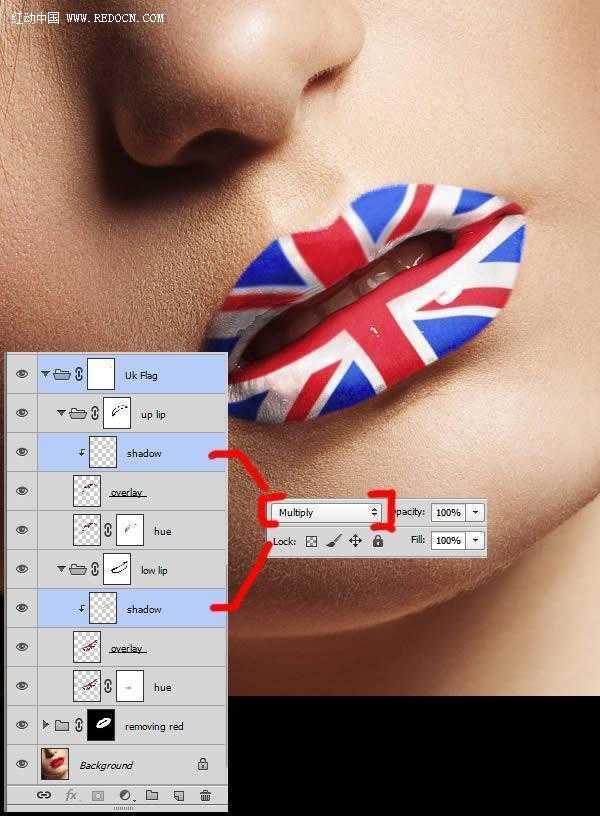
9、现在,我想嘴唇得到最大限度的光泽,所以要让一组3层减淡和加深。一条曲线设置为屏幕闪避,一条曲线设置为正片叠底。涂料用软刷(2%),低透明度的黑色空层设置混合模式,颜色,饱和度。
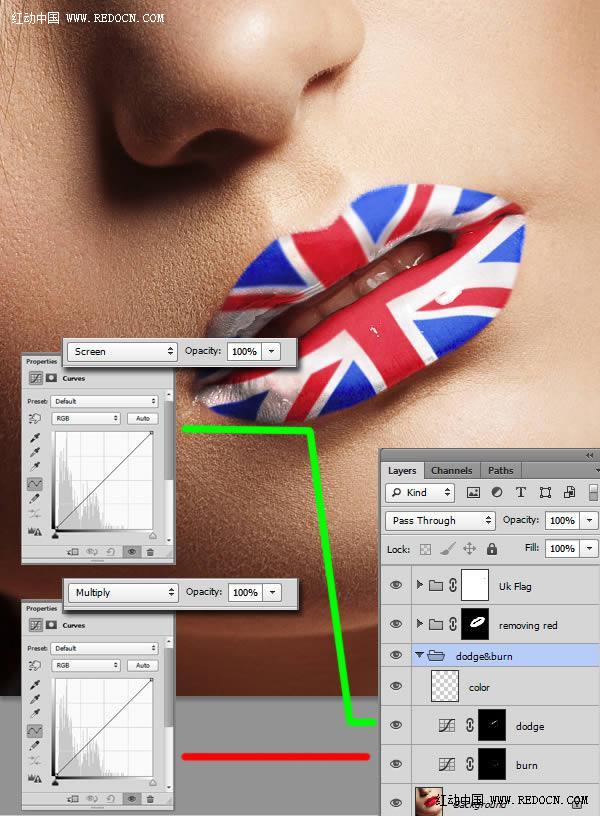
10、涂料倒置(按Ctrl + I)黑色面罩与白色柔软的刷子,低透明度。我使用的图形片,设置为1%。
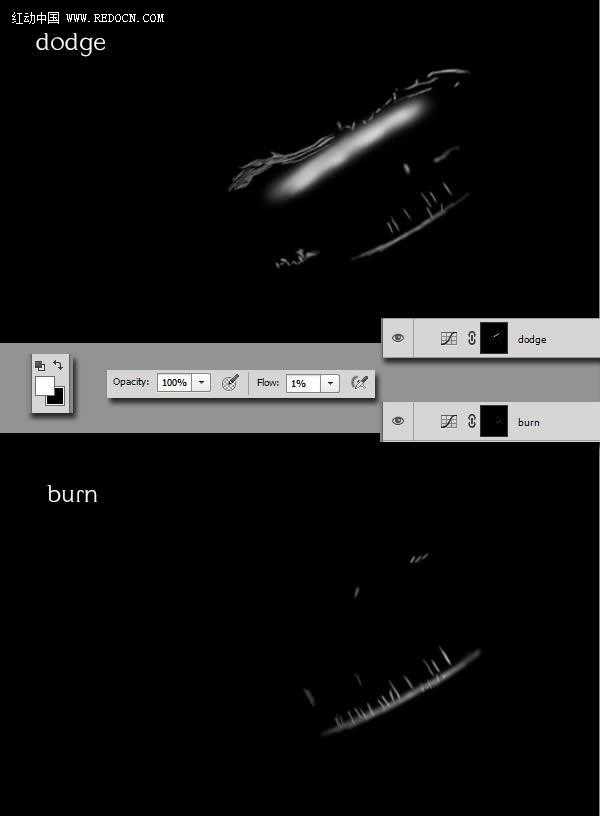
上一页12 下一页 阅读全文
标签:
国旗,彩绘,红色
免责声明:本站文章均来自网站采集或用户投稿,网站不提供任何软件下载或自行开发的软件!
如有用户或公司发现本站内容信息存在侵权行为,请邮件告知! 858582#qq.com
暂无“Photoshop为红色嘴唇增加个性米字国旗彩绘”评论...
《魔兽世界》大逃杀!60人新游玩模式《强袭风暴》3月21日上线
暴雪近日发布了《魔兽世界》10.2.6 更新内容,新游玩模式《强袭风暴》即将于3月21 日在亚服上线,届时玩家将前往阿拉希高地展开一场 60 人大逃杀对战。
艾泽拉斯的冒险者已经征服了艾泽拉斯的大地及遥远的彼岸。他们在对抗世界上最致命的敌人时展现出过人的手腕,并且成功阻止终结宇宙等级的威胁。当他们在为即将于《魔兽世界》资料片《地心之战》中来袭的萨拉塔斯势力做战斗准备时,他们还需要在熟悉的阿拉希高地面对一个全新的敌人──那就是彼此。在《巨龙崛起》10.2.6 更新的《强袭风暴》中,玩家将会进入一个全新的海盗主题大逃杀式限时活动,其中包含极高的风险和史诗级的奖励。
《强袭风暴》不是普通的战场,作为一个独立于主游戏之外的活动,玩家可以用大逃杀的风格来体验《魔兽世界》,不分职业、不分装备(除了你在赛局中捡到的),光是技巧和战略的强弱之分就能决定出谁才是能坚持到最后的赢家。本次活动将会开放单人和双人模式,玩家在加入海盗主题的预赛大厅区域前,可以从强袭风暴角色画面新增好友。游玩游戏将可以累计名望轨迹,《巨龙崛起》和《魔兽世界:巫妖王之怒 经典版》的玩家都可以获得奖励。
更新动态
2024年11月24日
2024年11月24日
- 凤飞飞《我们的主题曲》飞跃制作[正版原抓WAV+CUE]
- 刘嘉亮《亮情歌2》[WAV+CUE][1G]
- 红馆40·谭咏麟《歌者恋歌浓情30年演唱会》3CD[低速原抓WAV+CUE][1.8G]
- 刘纬武《睡眠宝宝竖琴童谣 吉卜力工作室 白噪音安抚》[320K/MP3][193.25MB]
- 【轻音乐】曼托凡尼乐团《精选辑》2CD.1998[FLAC+CUE整轨]
- 邝美云《心中有爱》1989年香港DMIJP版1MTO东芝首版[WAV+CUE]
- 群星《情叹-发烧女声DSD》天籁女声发烧碟[WAV+CUE]
- 刘纬武《睡眠宝宝竖琴童谣 吉卜力工作室 白噪音安抚》[FLAC/分轨][748.03MB]
- 理想混蛋《Origin Sessions》[320K/MP3][37.47MB]
- 公馆青少年《我其实一点都不酷》[320K/MP3][78.78MB]
- 群星《情叹-发烧男声DSD》最值得珍藏的完美男声[WAV+CUE]
- 群星《国韵飘香·贵妃醉酒HQCD黑胶王》2CD[WAV]
- 卫兰《DAUGHTER》【低速原抓WAV+CUE】
- 公馆青少年《我其实一点都不酷》[FLAC/分轨][398.22MB]
- ZWEI《迟暮的花 (Explicit)》[320K/MP3][57.16MB]
